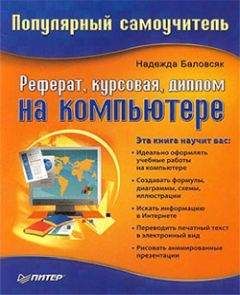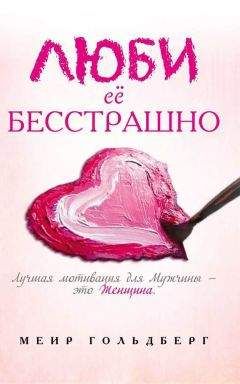Адриан Вонг - Справочник по параметрам BIOS
При выключении данной опции системный контроллер не отключает шину PCI Master в случае, если она не может обработать запрос на чтение в течение 32 циклов для начального запроса, либо в течение 8 циклов для повторного запроса. Шина PCI Master может завершить любую операцию.
Рекомендуем включить эту функцию, чтобы система выполняла правило максимального ожидания PCI; также это позволит избежать возможных сбоев.
PCI to DRAM Prefetch (Выборка PCI в DRAM)
Обычные опции: Enabled, Disabled.
Эта функция управляет выборкой с упреждением для системного контроллера PCI.
Если функция включена, системный контроллер будет выполнять выборку данных при считывании устройства PCI из системной памяти. Это позволяет ускорить чтение PCI, так как чтение выполняется с минимальной задержкой.
Поэтому рекомендуем активировать данную функцию.
PCI/VGA Palette Snoop (Палитра PCI/VGA)
Обычные опции: Enabled, Disabled.
Данная опция BIOS определяет, должна ли ваша видеокарта поддерживать палитру VGA с помощью дополнительной карты. Это полезно только в том случае, если у вас есть дополнительная карта, которая требует наличия видеокарты, совместимой с VGA (например, карта декодера MPEG).
Некоторые дополнительные видеокарты не имеют своей палитры VGA. Поэтому им необходимо считывать палитру VGA с видеокарты, чтобы правильно генерировать цвета. Как правило, для этого используется функция Feature Connector.
Если вы включите данную опцию, видеокарта не будет отвечать на запросы записи из буфера фрейма. Данные запросы будут пересылаться на дополнительную карту с помощью функции Feature Connector. Затем дополнительная карта будет считывать палитру с видеокарты и генерировать нужные цвета.
Если вы выключите данную опцию, видеокарта будет обрабатывать все запросы записи из буфера фрейма.
Рекомендуем выключить эту функцию, если вы не пользуетесь дополнительной картой.
Если у вас есть дополнительная карта, которая считывает палитру VGA с видеокарты, включите эту функцию. В противном случае, цвета могут отображаться неправильно, а монитор перестанет показывать картинку, как только вы прекратите работу с дополнительной картой.
PIO Mode (Режим PIO)
Обычные опции: Auto, 0, 1, 2, 3, 4.
Эта функция BIOS позволяет настроить режим PIO (Programmed Input/Output – Программируемый вход/выход) для диска IDE.
Изменение значения на Auto позволяет BIOS автоматически определять максимальный режим PIO для IDE-диска во время загрузки.
Изменение значения на 0 заставляет BIOS использовать для IDE-диска режим PIO Mode 0.
Изменение значения на 1 заставляет BIOS использовать для IDE-диска режим PIO Mode 1.
Изменение значения на 2 заставляет BIOS использовать для IDE-диска режим PIO Mode 2.
Изменение значения на 3 заставляет BIOS использовать для IDE-диска режим PIO Mode 3.
Изменение значения на 4 заставляет BIOS использовать для IDE-диска режим PIO Mode 4.
Обычно следует оставить установку по умолчанию (Auto), чтобы BIOS смогла самостоятельно определить режим PIO для IDE-диска. Изменять значение вручную нужно только в следующих ситуациях:
• если BIOS не может правильно определить режим PIO;
• если вы хотите, чтобы устройство IDE использовало режим PIO, который быстрее режима, заданного по умолчанию;
• если вы хотите, чтобы устройство IDE использовало режим PIO, который медленнее режима, заданного по умолчанию. Это необходимо в случае, если IDE-устройство не может правильно работать с текущим режимом PIO (например, после разгонки шины PCI).
Обратите внимание, что настройка IDE-устройства на более быстрый режим PIO может привести к повреждению данных.
PIRQ x Use IRQ No. (PIRQ, x использование номера IRQ)
Обычные опции: Auto, 3, 4, 5, 7, 9, 10, 11, 12, 14, 15.
Эта функция BIOS позволяет вручную настроить IRQ для определенного устройства, установленного на шине AGP или PCI.
Данная опция особенно полезна, если вы переставляете жесткий диск с одного компьютера на другой, но не хотите переставлять операционную систему, чтобы изменить настройки IRQ. Восстановив начальные установки IRQ, вы сможете избежать многих конфигурационных проблем, которые возникают после установки жесткого диска в новой системе. Это действует для всех систем, кроме ACPI.
Далее мы приведем несколько важных правил для материнской платы (могут немного различаться в зависимости от вашей системы):
• если вы укажете определенный адрес IRQ, то не сможете использовать данный IRQ для шины ISA, так как это приведет к аппаратному конфликту;
• каждый слот PCI может активировать до четырех прерываний: INT A, INT B, INT C и INT D;
• слот AGP может активировать до двух прерываний: INT A и INT B.
Как правило, каждому слоту присваивается прерывание INT A Другие прерывания резервируются и используются только в том случае, если для устройства PCI/AGP требуется несколько IRQ, или если запрошенный IRQ больше недоступен.
Слот AGP и слот PCI #1 используют один адрес IRQ.
Слоты PCI #4 и #5 используют один адрес IRQ.
USB использует PIRQ_4.
В табл. 3.1 показаны связи между сигналами PIRQ (Programmable Interrupt Request – Запрос на программируемое прерывание) и прерываниями INT на материнской плате.
Таблица 3.1
Вы можете заметить, что прерывания разделены, поэтому вероятность проявления конфликтов невелика.
Тем не менее, вы не должны использовать парные слоты, которые работают с одинаковыми адресами IRQ. Рекомендуем использовать только один слот из пары.
В большинстве случаев следует оставить значение по умолчанию (Auto). Это позволит материнской плате автоматически назначать прерывания IRQ. Если вам необходимо привязать определенный адрес IRQ к устройству на шине AGP или PCI, выполните следующие действия:
1) определите слот, в котором установлено устройство;
2) проверьте таблицу PIRQ для вашей материнской платы (в руководстве пользователя) и определите первичный PIRQ для слота;
3) выберите IRQ путем его привязки к PIRQ.
Помните, что BIOS всегда пытается задать для каждого слота адрес PIRQ, связанный с прерыванием INT A Вам нужно лишь связать нужный IRQ с PIRQ для данного слота.
Таблица, примечания и сведения о прерываниях INT относятся только к материнской плате, которую мы рассматриваем в качестве примера. Они могут различаться в зависимости от материнской платы.
PNP OS Installed (Установка PNP OS)
Обычные опции: Yes, No.
Эта опция BIOS определяет, какие устройства должны конфигурироваться BIOS при загрузке.
На старых материнских платах установлены BIOS, которые не поддерживают функцию ACPI (Advanced Configuration and Power Interface – Усовершенствованный интерфейс конфигурации и питания). Если вы работаете с такой системой и настроите данную опцию на No, BIOS сконфигурирует все устройства самостоятельно. Все параметры устройств фиксируются BIOS во время загрузки и не могут быть изменены из операционной системы.
С другой стороны, если вы настроите данную опцию на Yes , BIOS сконфигурирует только важнейшие устройства, которые необходимы для загрузки системы. Другие устройства конфигурируются операционной системой. Это предоставляет операционной системе определенную гибкость в управлении такими системными ресурсами, как IRQ и порты IO, и позволяет избежать конфликтов. Кроме того, вы получаете возможность настроить системные ресурсы вручную.
Конечно, все современные материнские платы поставляются с поддержкой ACPI BIOS. Если вы используете операционную систему, совместимую с ACPI (например, Windows 98 и выше), а также ACPI BIOS, то функция PNP OS Installed вам не понадобится. Причина заключается в том, что операционная система использует интерфейс ACPI BIOS, чтобы сконфигурировать все устройства, а также получить системную информацию.
Если ваша операционная система не поддерживает ACPI, BIOS приходится перейти в режим PNP. Можете считать, что ваша BIOS не поддерживает ACPI. Если у вас нет необходимости в настройке устройств вручную, используйте для функции значение No.
Linux не поддерживает PNP, но многие версии данной среды используют программу ISAPNPTOOLS для настройки карт ISA. Если опция PNP OS настроена на No, BIOS попытается сконфигурировать карты ISA; при работе в среде Linux эта попытка будет неудачной. Кроме того, если для иконфигурирования карт ISA используется программа ISAPNPTOOLS, это может привести к конфликтам.
Поэтому рекомендуем настроить опцию PNP OS на Yes в Linux и сконфигурировать карты ISA в программе ISANPTOOLS.
При работе в среде OS/2 опцию PNP OS нужно задать как No, особенно если на вашем компьютере установлено несколько операционных систем. Кроме того, для установки или удаления устройств вы должны активировать функцию поиска новых устройств при загрузке OS/2.
Рекомендуем использовать для этой опции значение No, независимо от операционной системы, в которой вы работаете. Исключение можно сделать только в случае, если BIOS не может правильно сконфигурировать устройства в режим PNP, или если вам необходимо вручную настроить какие-либо устройства.